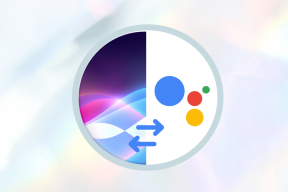תיקון Google Play Music ממשיך להתרסק
Miscellanea / / November 28, 2021
Google Play Music הוא נגן מוזיקה פופולרי ואפליקציה די נהדרת להזרמת מוזיקה. הוא משלב את התכונות הטובות ביותר בכיתה של גוגל ומסד הנתונים הרחב שלה. זה מאפשר לך למצוא כל שיר או סרטון די בקלות. אתה יכול לעיין במצעדים המובילים, האלבומים הפופולריים ביותר, המהדורות האחרונות, וליצור לעצמך רשימת השמעה מותאמת אישית. הוא עוקב אחר פעילות ההאזנה שלך ובכך, לומד את הטעם וההעדפה שלך במוזיקה כדי לספק לך הצעות טובות יותר. כמו כן, מכיוון שהוא מקושר לחשבון Google שלך, כל השירים והפלייליסטים שהורדת מסונכרנים בין כל המכשירים שלך. אלו הן חלק מהתכונות שהופכות את Google Play מוזיקה לאחת מיישומי המוזיקה הטובים ביותר הזמינים בשוק.
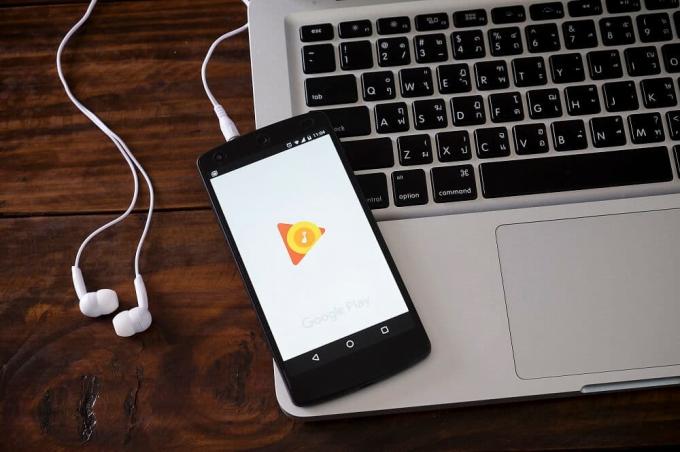
עם זאת, לאחר העדכון האחרון, Google Play מוזיקה פגע במקצת. הרבה משתמשי אנדרואיד התלוננו שהאפליקציה כל הזמן קורסת. אמנם די בטוח שגוגל תמציא בקרוב תיקון באג, אבל עד אז אתה יכול לנסות שיטות שונות כדי לנסות ולתקן את הבעיה בעצמך. בהתבסס על המשוב מהמשתמשים שלה, נראה שיש קשר בין בלוטות' להתרסקות גוגל פליי מוזיקה. אם אתה מחובר למכשיר בלוטות' ותנסה לפתוח את Google Play מוזיקה, ייתכן שהאפליקציה תקרוס. במאמר זה, אנו הולכים לנסות פתרונות שונים שיכולים למנוע מהאפליקציה לקרוס.
תוכן
- תיקון Google Play Music ממשיך להתרסק
- 1. כבה את ה-Bluetooth שלך
- 2. רענן את ספריית המוזיקה והפעל מחדש את המכשיר שלך
- 3. נקה מטמון ונתונים עבור Google Play מוזיקה
- 4. השבת את חיסכון בסוללה עבור Google Play מוזיקה
- 5. עדכן את Google Play מוזיקה
- 6. בדוק את הרשאות השימוש בנתונים עבור Google Play מוזיקה
- 7. מחק את Google Play מוזיקה והתקן שוב
- 8. הפוך את Google Play מוזיקה לאפליקציית המוזיקה המוגדרת כברירת מחדל
- 9. עבור לאפליקציה אחרת
תיקון Google Play Music ממשיך להתרסק
1. כבה את ה-Bluetooth שלך
כפי שצוין לעיל, נראה שיש קשר חזק בין בלוטות' ל-Google Play Music קורס שוב ושוב. הפתרון הפשוט ביותר יהיה פשוט כבה את ה-Bluetooth. פשוט גרור מטה מלוח ההתראות כדי לגשת לתפריט הגישה המהירה. כעת, הקש על סמל ה-Bluetooth כדי להשבית אותו. לאחר כיבוי ה-Bluetooth, נסה להשתמש שוב ב-Google Play מוזיקה ובדוק אם הוא עדיין קורס.

2. רענן את ספריית המוזיקה והפעל מחדש את המכשיר שלך
לאחר שכיבית את ה-Bluetooth, נסה לרענן את ספריית המוזיקה שלך. פעולה זו עשויה להסיר כמה באגי השמעה. אם האפליקציה המשיכה להתרסק בזמן שהיא מנסה להשמיע שיר כלשהו, רענון הספרייה עשוי לפתור את הבעיה. כאשר קובץ פגום בכל דרך שהיא, רענון הספרייה שלך מאפשר לך להוריד אותם מחדש ולפיכך לפתור את הבעיה. בצע את השלבים הבאים כדי ללמוד כיצד:
1. ראשית, פתח Google Play מוזיקה במכשיר שלך.
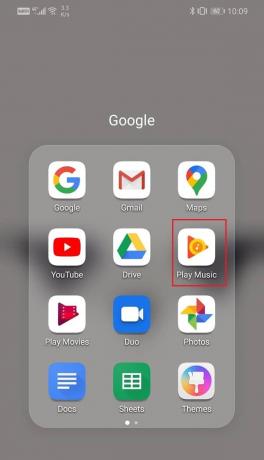
2. כעת, הקש על לחצן תפריט (שלושה פסים אופקיים) בצד שמאל למעלה של המסך.
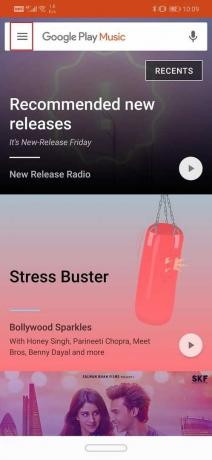
3. הקלק על ה הגדרות אוֹפְּצִיָה.
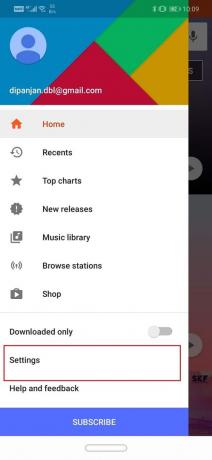
4. כעת, הקש על לְרַעֲנֵן לַחְצָן.
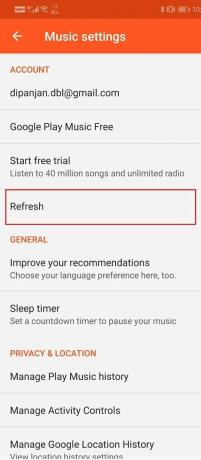
5. ברגע שהספרייה תתרענן, אתחל את המכשיר שלך.
6. כעת, נסה להשתמש שוב ב-Google Play מוזיקה ובדוק אם האפליקציה עדיין קורסת או לא.
3. נקה מטמון ונתונים עבור Google Play מוזיקה
כל אפליקציה שומרת כמה נתונים בצורה של קבצי מטמון. אם Google Play מוזיקה ממשיך להתרסק, ייתכן שהסיבה לכך היא ששאר קבצי המטמון נפגמו. כדי לתקן בעיה זו, אתה תמיד יכול לנסות לנקות את המטמון והנתונים עבור האפליקציה. בצע את השלבים הבאים כדי לנקות את המטמון וקובצי הנתונים עבור Google Play מוזיקה.
1. לך אל הגדרות של הטלפון שלך.

2. הקש על אפליקציות אוֹפְּצִיָה.

3. כעת, בחר Google Play מוזיקה מרשימת האפליקציות.
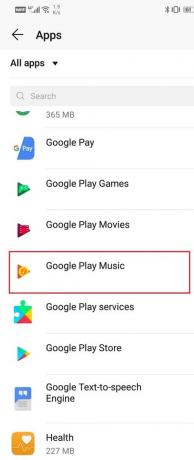
4. כעת, לחץ על אִחסוּן אוֹפְּצִיָה.
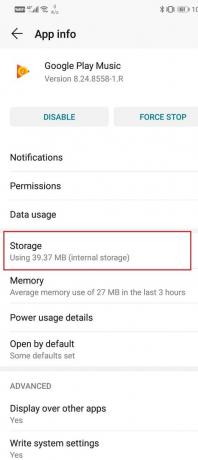
5. כעת תראה את האפשרויות ל נקה נתונים וניקוי מטמון. הקש על הכפתורים המתאימים והקבצים האמורים יימחקו.

6. כעת, צא מההגדרות ונסה להשתמש שוב ב-Google Play מוזיקה ובדוק אם הבעיה עדיין נמשכת.
4. השבת את חיסכון בסוללה עבור Google Play מוזיקה
חיסכון הסוללה במכשיר שלך נועד להפחית את צריכת החשמל על ידי סגירת תהליכי רקע, השקות אוטומטיות של אפליקציות, צריכת נתונים ברקע וכו'. הוא גם עוקב אחר צריכת החשמל של אפליקציות שונות ושומר על כל אפליקציה שמרוקנת את הסוללה. ייתכן שחיסכון הסוללה אחראי לקריסת אפליקציית Google Play מוזיקה. בניסיון לחסוך בחשמל, ייתכן שחיסכון הסוללה מונע מ-Google Play מוזיקה לפעול כהלכה. זה סוגר אוטומטית כמה תהליכי רקע שחשובים לתפקוד האפליקציה. בצע את השלבים המפורטים להלן כדי למנוע מחיסכון בסוללה להפריע לתפקוד של Google Play מוזיקה.
1. לִפְתוֹחַ הגדרות בפלאפון שלך.

2. כעת, הקש על אפליקציות אוֹפְּצִיָה.

3. לחפש אחר Google Play מוזיקה וללחוץ עליו.

4. הקלק על ה צריכת חשמל/סוללה אוֹפְּצִיָה.
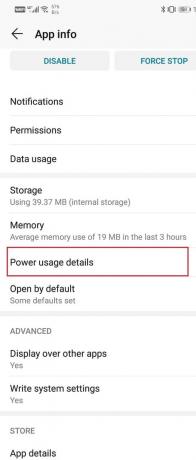
5. כעת, הקש על השקת אפליקציה אפשרות ובחר באפשרות ללא הגבלות.
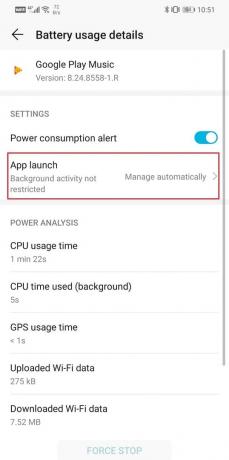
5. עדכן את Google Play מוזיקה
הדבר הבא שאתה יכול לעשות הוא לעדכן את האפליקציה שלך. ללא קשר לאיזו סוג של בעיה אתה מתמודד, עדכון שלה מחנות Play יכול לפתור אותה. עדכון אפליקציה פשוט פותר לעתים קרובות את הבעיה מכיוון שהעדכון עשוי להגיע עם תיקוני באגים כדי לפתור את הבעיה.
1. לך אל חנות משחקים.

2. בצד שמאל למעלה, תמצא שלושה קווים אופקיים. לחץ עליהם.

3. כעת, לחץ על "האפליקציות והמשחקים שלי" אוֹפְּצִיָה.

4. לחפש אחר Google Play מוזיקה ולבדוק אם יש עדכונים ממתינים.
5. אם כן, לחץ על עדכון לַחְצָן.
6. לאחר שהאפליקציה תתעדכן, נסה להשתמש בה שוב ובדוק אם היא פועלת כראוי או לא.
קרא גם:10 אפליקציות המוזיקה הטובות ביותר בחינם להאזנה למוזיקה ללא WiFi
6. בדוק את הרשאות השימוש בנתונים עבור Google Play מוזיקה
Google Play מוזיקה דורש חיבור אינטרנט פעיל לעבוד כמו שצריך. אם אין לו הרשאה לגשת לרשת הנייד או ה-Wi-Fi, סביר להניח שהוא יקרוס. אתה צריך לוודא שיש לו את ההרשאה הדרושה כדי לעבוד גם על נתונים ניידים וגם על Wi-Fi. בצע את השלבים המפורטים להלן כדי לסקור את הרשאות השימוש בנתונים עבור חנות Google Play.
1. לך אל הגדרות של הטלפון שלך.

2. כעת הקש על אפליקציות אוֹפְּצִיָה.

3. לחפש אחר Google Play מוזיקה וללחוץ עליו.

4. כעת הקש על שימוש בנתונים אוֹפְּצִיָה.

5. כאן, ודא שהענקת גישה לאפליקציה עבור נתונים ניידים, נתוני רקע ונתוני נדידה.

7. מחק את Google Play מוזיקה והתקן שוב
כעת, אם האפליקציה עדיין לא עובדת, אתה יכול לנסות להסיר את ההתקנה של Google Play מוזיקה ואז להתקין אותה שוב. עם זאת, עבור רוב מכשירי האנדרואיד, Google Play Music היא אפליקציה מובנית ולכן, טכנית אינך יכול להסיר את ההתקנה לחלוטין של האפליקציה. הדבר היחיד שאתה יכול לעשות הוא להסיר את העדכונים. בצע את השלבים המפורטים להלן כדי ללמוד כיצד.
1. לך אל הגדרות של הטלפון שלך.

2. כעת, הקש על אפליקציות אוֹפְּצִיָה.

3. לחפש אחר Google Play מוזיקה וללחוץ עליו.

4. כעת, הקש על אפשרות תפריט (שלוש נקודות אנכיות) בצד ימין למעלה של המסך.
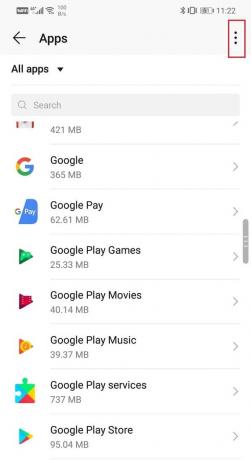
5. הקלק על ה הסר את התקנת העדכונים אוֹפְּצִיָה.
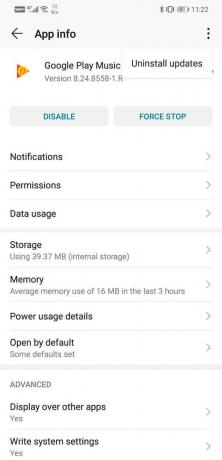
6. לאחר מכן, פשוט עבור לחנות Play ועדכן את האפליקציה שוב.
8. הפוך את Google Play מוזיקה לאפליקציית המוזיקה המוגדרת כברירת מחדל
הדבר הבא ברשימת הפתרונות הוא שאתה מגדיר את Google Play מוזיקה כנגן המוזיקה המוגדר כברירת מחדל. בהתבסס על המשוב ממשתמשים מסוימים, פעולה זו פתרה את בעיית קריסת האפליקציה.
1. לִפְתוֹחַ הגדרות בפלאפון שלך.

2. בחר את אפליקציות אוֹפְּצִיָה.

3. כעת, לחץ על אפליקציות ברירת מחדל אוֹפְּצִיָה.
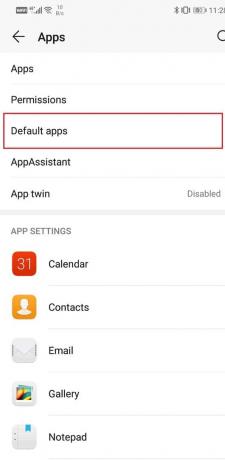
4. גלול מטה והקש על אפשרות מוזיקה.

5. מרשימת האפליקציות הנתונה, בחר Google Play מוזיקה.
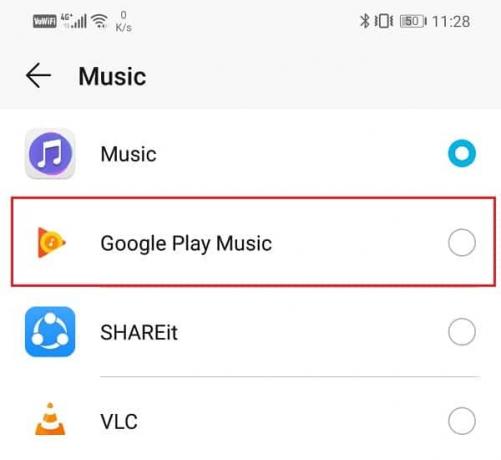
6. פעולה זו תגדיר את Google Play מוזיקה כנגן המוזיקה המוגדר כברירת מחדל.
9. עבור לאפליקציה אחרת
אם כל השיטות הללו לא עובדות, כנראה שהגיע הזמן שתעבור ל-a נגן מוזיקה שונה. אתה תמיד יכול לחזור ל-Google Play מוזיקה מאוחר יותר אם עדכון חדש פותר את הבעיה והופך אותה ליציבה. אחת האלטרנטיבות הטובות ביותר ל-Google Play מוזיקה היא YouTube Music. למעשה, גוגל עצמה מנסה לאט לאט לעודד את המשתמשים שלה לעבור למוזיקה ביוטיוב. הדבר הטוב ביותר במוזיקת YouTube הוא הספרייה שלו שהיא הנרחבת מכולן. הממשק הפשוט שלו הוא סיבה נוספת שבגללה כדאי לך לנסות אותו. אם אתה לא אוהב את זה, אתה תמיד יכול לחזור להשתמש ב-Google Play מוזיקה תוך זמן קצר.
מוּמלָץ:
- תקן בעיות Codec אודיו-ווידאו שאינן נתמכות באנדרואיד
- כיצד להשתמש בוואטסאפ ללא סים או מספר טלפון
אני מקווה שהמאמר לעיל היה מועיל והצלחת תקן את בעיית Google Play Music Keeps Crash. אם עדיין יש לך שאלות לגבי הדרכה זו, אל תהסס לשאול אותן בקטע ההערות.